Sådan indstilles ringetone på iPhone på få sekunder
 Opdateret af Lisa Ou / 27. juli 2023 16:30
Opdateret af Lisa Ou / 27. juli 2023 16:30Hej! Jeg har lige købt min iPhone i sidste uge. Jeg vil dog ikke have lyden af min ringetone. Selvom lydstyrken er maksimal, kan jeg ikke høre den, måske fordi det bare er et bip. Kan du hjælpe mig med at lære, hvordan man opsætter en ringetone på iPhone? Jeg er nybegynder i at gøre dette. En simpel tutorial vil blive værdsat. På forhånd mange tak, gutter!
Vi er glade for, at vi er en del af din rejse med at opsætte din nye iPhone! Dette indlæg forberedte detaljerede tutorials om opsætning af din iPhone-ringetone og oprettelse af en brugerdefineret en! Rul venligst ned nedenfor.
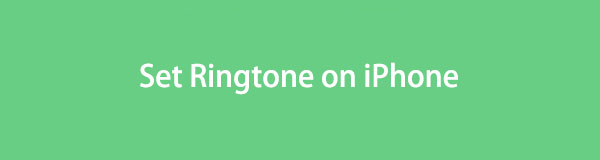

Guide liste
Del 1. Sådan indstilles ringetone på iPhone på Indstillinger App
Bortset fra indstillingsappen på din iPhone, er der ingen hurtigere måde at indstille ringetonen på. Faktisk tilbyder iPhone en masse ringetoner bortset fra dens standard. Du kan indstille en ringetone afhængigt af dine præferencer. Det anbefales at teste dem, før de sættes op.
Uden yderligere forklaringer, lad os begynde at indstille ringetonen på din iPhone ved at rulle ned nedenfor.
Trin 1Gå til Indstillinger app på din iPhone. Hvis du ikke kan finde den, skal du kun finde den Gear ikon. Derefter skal du rulle ned, indtil du ser Lyde og haptik knap. Tryk på den for at se flere muligheder.
Trin 2Find den Lyde og haptisk mønster afsnit. Du vil se de understøttede funktioner og app-meddelelser. Vælg den, du vil tilføje en ringetone. Derefter vil du endelig se listen over muligheder for de tilgængelige ringetoner. Vælg venligst en ringetone, der vil leve op til dine forventninger.
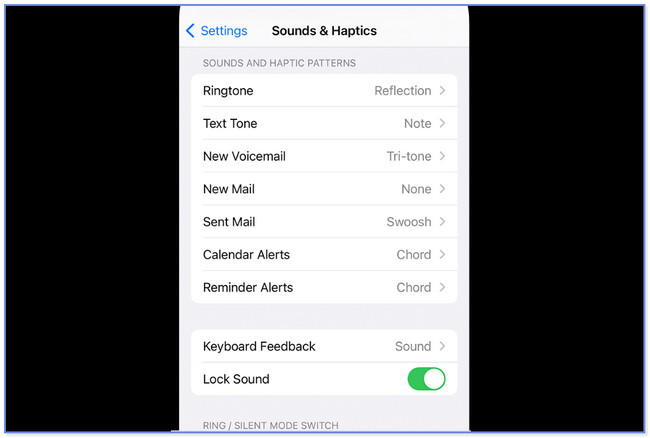
Del 2. Sådan tilpasses iPhone ringetone
Vi ønsker, at du øger din ringetone. Det er derfor, vi har oprettet denne sektion. Det handler om at lave en tilpasset ringetone til din iPhone. Hvis du er interesseret, så se venligst de 3 førende metoder nedenfor.
Mulighed 1. Brug FoneTrans til iOS
Der er et tredjepartsværktøj, der er brugervenligt til at oprette en brugerdefineret ringetone. Nedenfor vil vi liste nogle af FoneTrans til iOS's funktioner for en kort baggrund.
Med FoneTrans til iOS, vil du nyde frihed til at overføre dine data fra iPhone til computer. Du kan ikke kun overføre iPhone-beskeder til computeren, men også billeder, videoer og kontakter kan nemt flyttes til pc'en.
- Overfør fotos, videoer, kontakter, WhatsApp og flere data let.
- Gennemse data før overførsel.
- iPhone, iPad og iPod touch er tilgængelige.
- Den har en værktøjskassefunktion, der indeholder forskellige værktøjer til forskellige problemer. Det inkluderer ringetone maker.
- Det kan synkronisere video og musik uden at overskrive det.
- Det kan konvertere HEIC-billeder til PNG/JPG.
- Det kan overføre data fra iPhones, iPad, iPod Touch og computere.
Et nyttigt værktøj, ikke? Lad os nu se, hvordan det fungerer. Se venligst de detaljerede trin nedenfor.
Trin 1Download softwaren på din computer og start den bagefter. Derefter skal du tilslutte iPhone til computeren. Du kan bruge et kompatibelt lightning-kabel. Derefter skal du klikke på Værktøjskasse knappen i nederste venstre hjørne. Senere vil du se de andre værktøjer i softwaren.
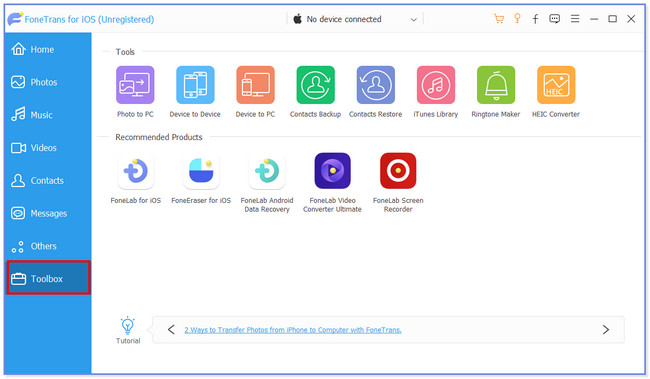
Trin 2Øverst, vælg venligst Ringtone Maker ikon. Softwaren vil dirigere dig til en anden skærm. Upload den sang, som du foretrækker at omdanne til en ringetone. Vælg venligst Tilføj fil fra enheden or Tilføj fil fra pc .
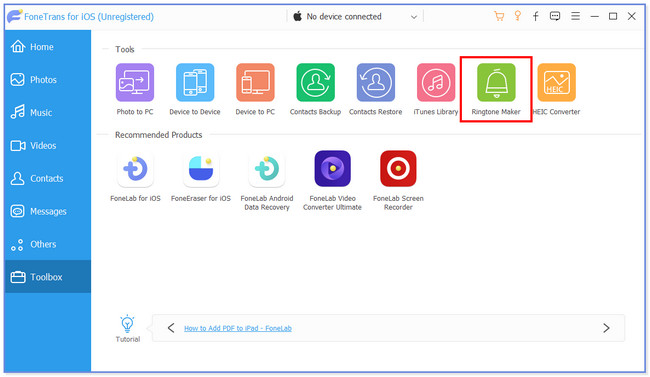
Trin 3Rediger venligst længden af musikken øverst. Du kan også indstille dets startpunkt og lydstyrke. Det inkluderer musikkens fade-in og fade-out effekter. På den Gem på pc sektion, skal du klikke på Tre prikker ikon. Vælg iPhone placering bagefter.
Trin 4Klik på knappen Generer knappen for at begynde at oprette din brugerdefinerede ringetone. Værktøjet gemmer det på iPhone-placeringen bagefter. Afbryd iPhone til softwaren og gå til Indstillinger knappen på din telefon. Tryk derefter på Lyd og haptik knappen og vælg den ringetone, du har oprettet i vores software.
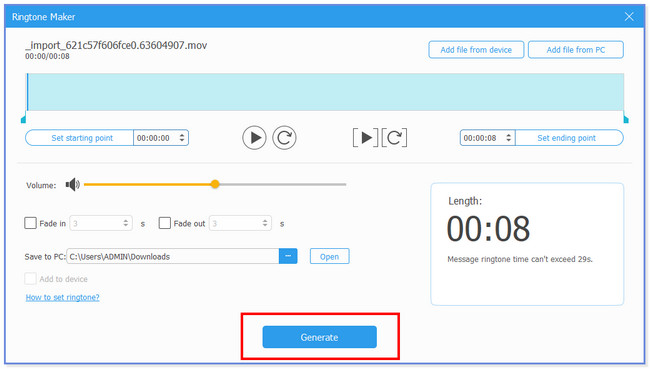
Mulighed 2. Brug GarageBand
Du kan også oprette en brugerdefineret ringetone ved hjælp af GarageBand. Faktisk kan du bruge den til at indstille din ringetone direkte. Du skal dog først behandle musikken. Og der er masser af knapper, du skal trykke på. Hvis du er nybegynder, vil du blive overvældet af processen med denne app. Derudover kræver denne app, at din telefon har en stor lagerplads. Den app og ringetone, du laver, indeholder en stor filstørrelse.
I hvert fald har vi stadig din ryg og vil guide dig til, hvordan du bruger denne app til lave ringetone. Rul venligst ned.
Trin 1Åbn appen på din iPhone og gør dig bekendt med dens grænseflade. Tryk venligst på Plus ikon, som du vil se øverst i hovedgrænsefladen. Senere skal du trykke på Lydoptager og vælg Tre knækkede linjer på toppen. Appen viser dig, hvor du kan redigere din ringetone. Vælg derefter knappen Blå Trekant.
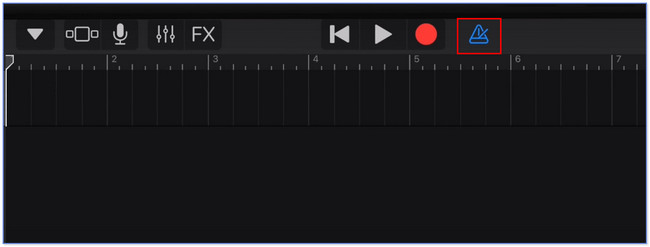
Trin 2Tryk på ikonet Plus ikonet til højre og vælg Afsnit A knappen på det nye pop-up vindue. Sluk venligst for Automatisk Ur skyderen og juster Manuel knappen til 12. Øverst skal du trykke på Omega knap. Tryk derefter på Musik knappen og vælg de sange, du vil redigere som din ringetone. Rediger den, indtil den tilfredsstiller dig.
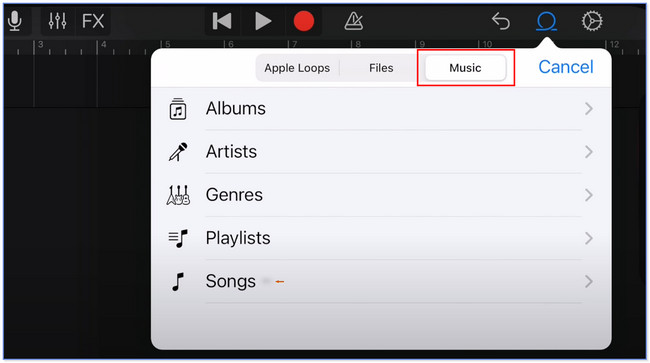
Trin 3Nederst skal du vælge Gennemse knap. Tryk derefter på Vælg og vælg den redigerede ringetone. Tryk på Del knappen bagefter og vælg Ringetone or Bell ikon i midten. Omdøb filen, afhængigt af dine præferencer. Tryk på eksport ikonet øverst, og et nyt vindue vil dukke op på din skærm. Tryk på b-ikonet blandt alle valgene. Tryk senere på Standard ringetone .
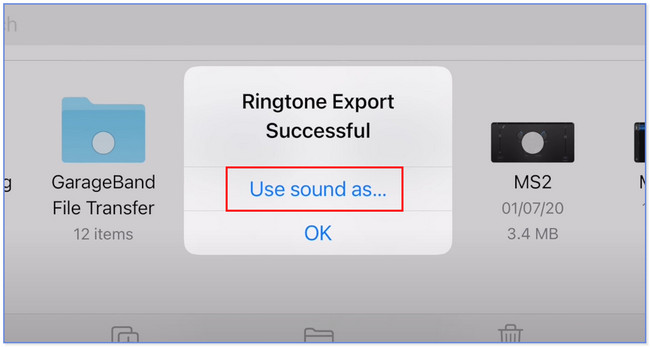
Med FoneTrans til iOS, vil du nyde frihed til at overføre dine data fra iPhone til computer. Du kan ikke kun overføre iPhone-beskeder til computeren, men også billeder, videoer og kontakter kan nemt flyttes til pc'en.
- Overfør fotos, videoer, kontakter, WhatsApp og flere data let.
- Gennemse data før overførsel.
- iPhone, iPad og iPod touch er tilgængelige.
Mulighed 3. Brug iTunes
Du kan også oprette en brugerdefineret ringetone på iPhone ved hjælp af iTunes. Du behøver kun at købe den musik eller tone, du foretrækker for at blive din ringetone. Du kan dog ikke redigere den købte sang eller tone ved at bruge appen. Du kan kun indstille den direkte som din ringetone. Se venligst de detaljerede trin nedenfor om at bruge iTunes til at tilpasse og indstille sange som ringetoner på din iPhone.
Trin 1Åbn iTunes på din computer og gå til Sange bibliotek. Find den sang, du vil indstille som din ringetone. Højreklik på det og vælg Sanginfo knap. Vælg derefter Indstillinger afsnit. Indstil starten og slutningen af det tidsinterval, du foretrækker. Klik på OK knappen bagefter.
Trin 2Klik på knappen File (Felt) menuen øverst og vælg Konverter og konverter AAC-version knapper. En dublet sang vises. Højreklik på det igen og vælg Vis i File Explorer knap. Skift filtypenavnet på sangen til .m4r. Klik på iPhone ikonet og klik på Toner knap. Klik på File Explorer og kopier sangen. Indsæt det på iTunes ved at klikke på File (Felt) knappen øverst. Gå til b'et og start Indstillinger. Vælg venligst knappen Sounds and Haptics. Vælg Ringetone knappen og vælg den sang, du har oprettet på iTunes.
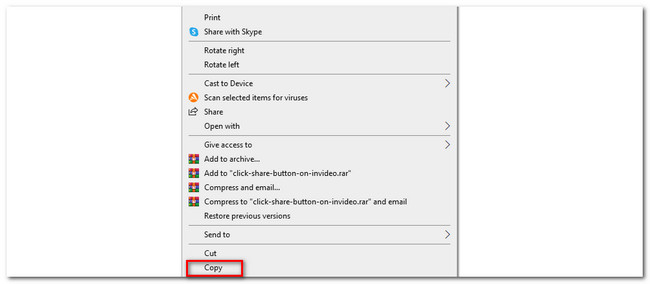
Del 3. Ofte stillede spørgsmål om, hvordan du indstiller ringetone på iPhone
Kan jeg downloade gratis ringetoner?
Ja! Du kan downloade en gratis ringetone på din iPhone. Nogle websteder giver dig mulighed for at have ringetoner gratis. Den førende er Zedge; du behøver kun at søge efter dens hjemmeside, zedge.net. Du vil se en masse ringetoner med deres navn. Og du vil se en farverig grænseflade.
Kan du bruge YouTube til en ringetone?
Ja. Du kan bruge YouTube til en ringetone. Du skal dog konvertere videoerne til et hvilket som helst lydfilformat, der er kompatibelt med din telefon. Du kan bruge en YouTube downloader og konverter apps eller websteder.
Det er så nemt at indstille din ringetone på din iPhone. Vi håber, at du nyder enhver metode i dette indlæg. Hvis du har flere spørgsmål om dine iPhones, er du velkommen til at kontakte os.
Med FoneTrans til iOS, vil du nyde frihed til at overføre dine data fra iPhone til computer. Du kan ikke kun overføre iPhone-beskeder til computeren, men også billeder, videoer og kontakter kan nemt flyttes til pc'en.
- Overfør fotos, videoer, kontakter, WhatsApp og flere data let.
- Gennemse data før overførsel.
- iPhone, iPad og iPod touch er tilgængelige.
